
Tutorial Update Laptop & PC ke Windows 11 (Ori/Bypass)
Meskipun Windows 11 itu bisa di download secara gratis, namun Microsoft memberikan syarat limitasi hardware, menggunakan TPM 2.0. TPM merupakan kependekan kata dari Trusted Platform Module, sebuah chip khusus yang berfungsi untuk memberikan proteksi keamanan tambahan dari sisi peranti keras.
Akan tetapi, tidak semua perangkat pada saat ini mendukung fitur TPM 2.0. Ditambah lagi, tidak semua users memiliki pengetahuan untuk dapat mengaktifkan TPM, dan kebanyakan bahkan tidak memahami fungsi dari TPM itu sendiri secara umum maupun khusus.
Pada artikel ini, saya akan menunjukan bagaimana cara update Laptop atau PC ke Windows 11. Ada 2 cara untuk update. Pertama, bagi pengguna Windows original melalui Windows update secara otomatis (supported hardware). Cara kedua adalah melalui ISO Image secara manual dan melakukan bypass TPM, sehingga update bisa dilakukan di semua spesifikasi komputer & laptop (Unsupported hardware).
Cara Resmi Update Windows 11 (Original)
Sebelum anda, mencoba untuk update ke Windows 11. Pastikan bahwa spesifikasi komputer atau laptop anda sudah memenuhi kriteria original dari Microsoft. Gunakan aplikasi WindowsPCHealth dan install.
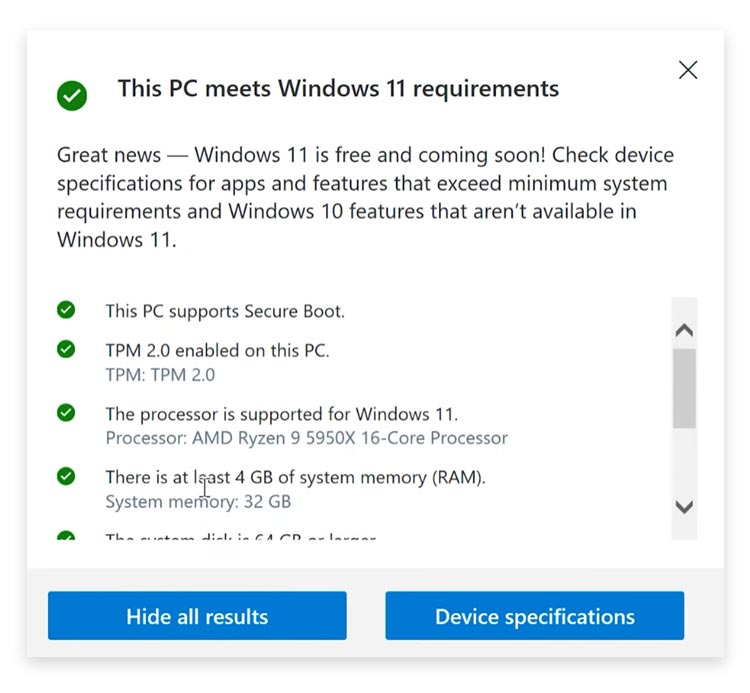
Jika muncul tampilan, “This PC meets Windows 11 Requirements” maka selanjutnya, anda bisa update ke Windows 11 secara otomatis dari Windows Update. Caranya adalah sebagai berikut :
Langkah Installasi & Update Ke Windows 11
- Untuk Pengguna Windows 10 > Pergi ke Start Menu
- Masuk ke Settings > Update & Security
- Lalu cek, jika ada tulis “This PC can run Windows 11”
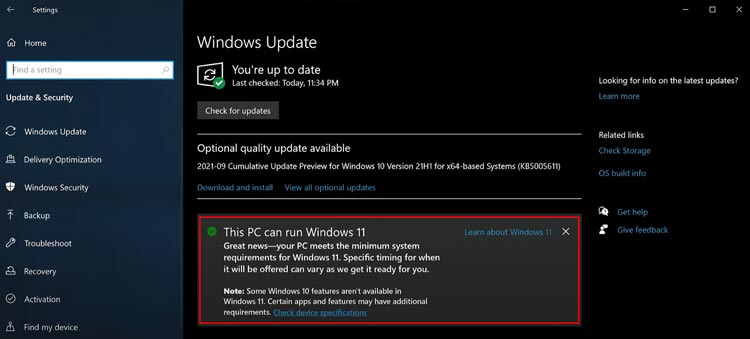
- Selanjutnya, buka halaman Download Windows 11
- Lalu lihat ke bagian Windows 11 Installation Assistant
- Klik tombol : Download Now
- Accepts Installation dan tunggu hingga semua proses selesai
- Maka Windows 10 akan langsung terupdate ke Windows 11
Cara Update ke Windows 11 Tanpa TPM 2.0 (Bypass)
Khusus bagi pengguna yang mengalami masalah dengan TPM, maka solusinya adalah menggunakan bypass TPM script dan ISO file. Pastikan local disk C: kalian memiliki space minimal 64 GB.
Perlu diketahui, melakukan bypass TPM beresiko bisa menghilangkan garansi dari perangkat anda.
Alternatif : Windows 11 ISO Compact Edition (Lebih Ringan)
Langkah Installasi Update Windows 11 Bypass TPM 2.0
- Download Windows 11 Installation Media
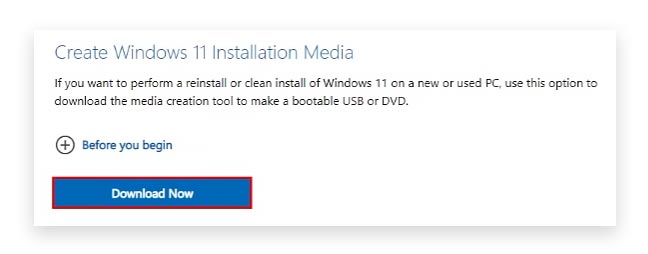
- Klik tombol Accept > Klik Next
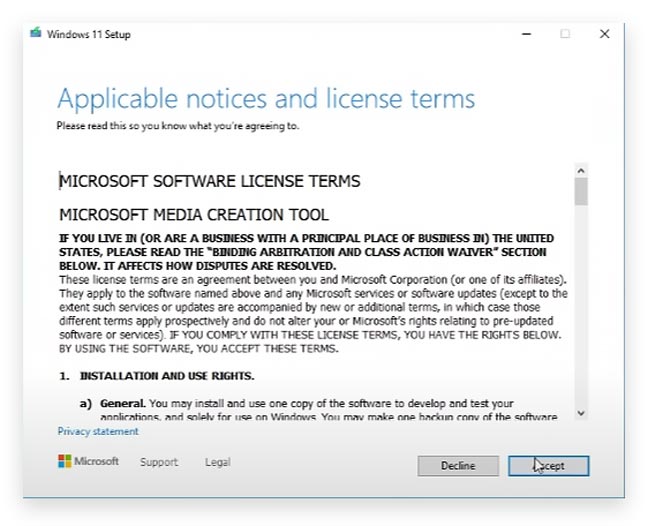
- Pilih ISO file > Lalu cari folder dimana anda mau simpan file ISO tersebut. Misalnya di desktop.
- Setelah selesai, jalankan TPM Bypass yang sudah di download
- Masuk folder bypass11 > Jalankan Skip TPM Check On Dynamic Update
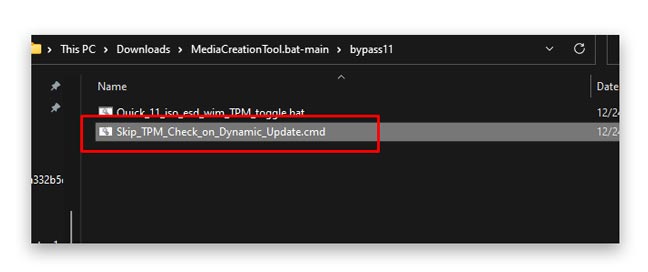
- Lalu dobel klik file ISO Windows 11 yang sudah di download.
- Di dalam file ISO > Klik file Setup.exe untuk memulai installasi
- Lalu, unceklist “I want to help make the installation better”
- Tekan tombol Accept dan tinggal tunggu saja sampai proses selesai
- Selanjutnya, kalian tinggal aktivasi dengan Activator
Cara Aktivasi Windows 11 Menggunakan Aktivator
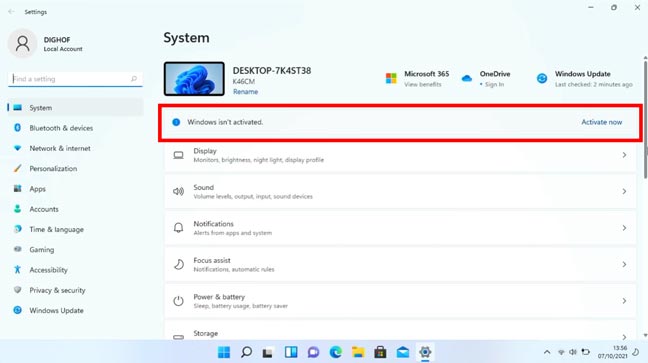
Untuk aktivasi Windows 11 yang sudah terinstall. Gunakan program Activator seperti KMS VL AIO. Cara aktivasinya sebagai berikut :
- Download KMS VL AIO Terbaru
- Jalankan file KMS_VL_ALL_AIO.cmd (Run As Administrator)
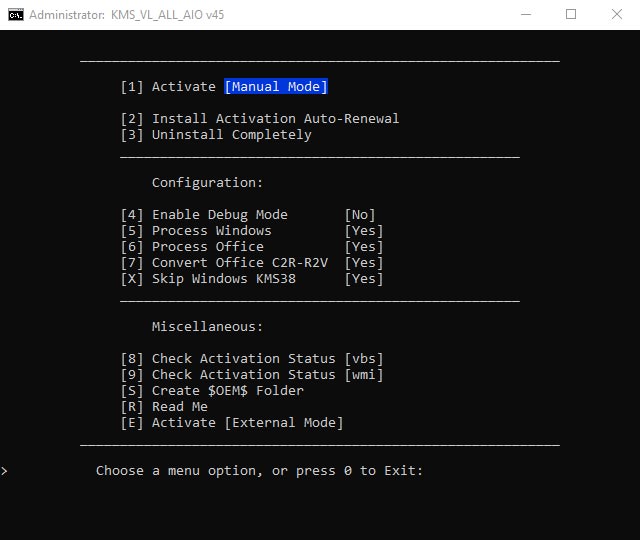
- Lalu tekan tombol 1 dan tekan enter untuk aktivasi
- Tunggu hingga proses selesai dan muncul success
Selesai sudah tutorial “Cara Update Ke Windows 11” untuk hari ini. Jika anda memiliki pertanyaan, silahkan tuliskan di kolom komentar. Semoga bermanfaat! 😀





download bypassnya dimana min?
Sekarang bikin USB Flashdisk bootable pake Rufus sudah langsung ada pilihan TPM bypass. https://www.yasir252.com/software/download-rufus-terbaru-gratis/
walaupun bootable menggunakan iso official apakah tetap ter-bypass min?
Tetap bypass gan. Karena ini fitur bawaan dari rufus utk bisa install windows iso
bang minta akses download gta v bang, gw udah req akses
bang wa punya prossesore i 7 kok ngk support yah win 11
bang lu ada window 10 lite
Ada gan, tapi saya engga saranin kalo Windows 10 lite, banyak problemnya. Better sekarang coba Windows 11 Compact Edition. https://www.yasir252.com/software/download-windows-11-pro-full-iso-64-bit/